

Av Vernon Roderick, Senast uppdaterad: May 5, 2018
Sammanfattning: I slutet av det här inlägget kommer du att lära dig hur du låser upp inaktiverad iPhone-enhet med de vanligaste procedurerna från Apple, och även genom att använda tredjepartsapplikationen Fonedog Toolkit – iOS System Recovery.
För att alla dessa metoder ska fungera korrekt för dig behöver du en sinnesnärvaro, tålamod och lite förståelse för din enhets system. Även om dessa metoder inte kräver några tekniska och programmeringsfärdigheter, är det bättre om du förstår något från din enhet.
Del 1. Några av Varför kommer att inaktivera iPhoneDel 2. Vanliga metoder för hur man låser upp inaktiverad iPhoneDel 3. En rekommenderad lösning för användare om hur man låser upp Inaktivera iPhoneVideoguide: Hur man låser upp Inaktivera iPhone-enheterDel 4. Slutsats
Människor vill alltid behålla sin integritet intakt. Normalt när en person går ut någonstans låser han/hon sitt hus för att skydda sina privata tillhörigheter. Även på jobbet är en persons kontorsbord förbjudet för alla. Samma när man träffas även med vänner. Människor håller alltid en liten hemlighet för sig själva för sin integritet. Eller kanske inte en hemlighet, bara för att hålla något för sig själva.
Det gäller även teknik, särskilt iPhones. Vi har alltid de dumma vännerna som bara glatt slår din telefon när du har glömt att ta med den till badrummet och lämnar den öppen för dem. Nästa sak du vet är att ditt galleri redan är fullt av selfies.
Det är därför lås är mycket viktiga. Men inte bara ett enkelt lås. Smartphones gör att du kan sätta ett lösenord på din telefon för att låta dina vänner och familj gissa hur du ska penetrera din telefon. Hur bekvämt det än kan låta har det på något sätt också en nackdel.
Ibland tenderar människor att glömma sina lösenord till sin telefon, vilket gör den sårbar för blir handikappad. Speciellt om ägaren är för ivrig att komma ihåg lösenordet och bara slumpmässigt gissar. Detta kan leda till att en iPhone blir inaktiverad.
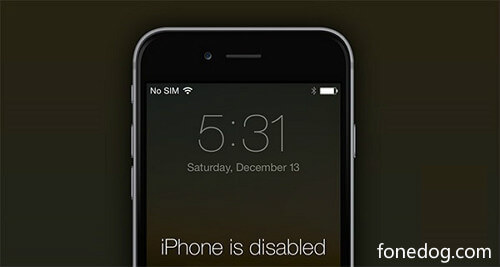
Om detta händer dig finns det flera sätt att låsa upp en inaktiverad iPhone. Läs bara mer och följ guiden som följer.
Kravet för denna process är uppenbarligen att din enhet ska vara ansluten till din iTunes och säkerhetskopiera data innan enheten låstes.
Att börja;
Anslut din iPhone-enhet till datorn.
Öppna iTunes.
Obs! Använd en dator som är betrodd av din enhet eller som är synkroniserad med samma iTunes för att undvika att bli tillfrågad om ett lösenord.
Vänta tills iTunes-säkerhetskopieringen och synkroniseringen är klar.
Klicka sedan på Återställ iPhone.
Klicka på Återställ från iTunes Backup under fliken Sammanfattning på skärmen Konfigurera.
Välj sedan den senaste säkerhetskopian och vänta tills processen är klar.
Folk läser också:
Hur man reparerar iPhone är inaktiverad Anslut till iTunes-fel?
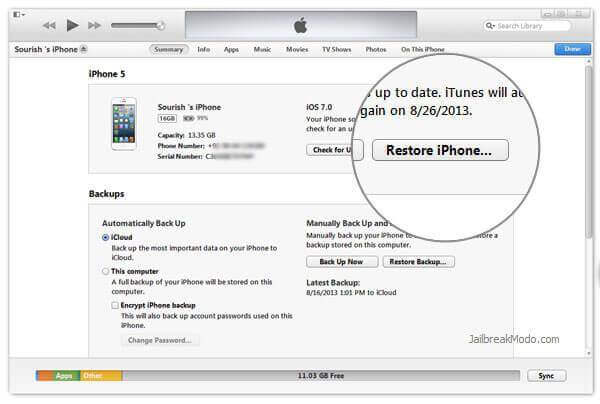
Om du inte synkroniserade din enhet med varken iTunes eller iCloud, är det enda alternativet att använda återställningsläget.
Anslut din enhet till datorn.
Öppna iTunes. När du har anslutit framgångsrikt tvingar du starta om enheten.
Tryck och släpp snabbt volym upp-knappen och gör sedan samma sak med volym ned-knappen, tryck sedan och håll sidoknappen intryckt tills skärmen för återställningsläge visas.
Obs: Denna metod är endast för de senaste modellerna iPhone 8, 8 Plus och iPhone X. För iPhone 7 och 7 Plus, följ stegen nedan.
Tryck och håll ned sido- och volym ned-knappen samtidigt, håll den intryckt i minst 5 sekunder tills skärmen för återställningsläge visas.
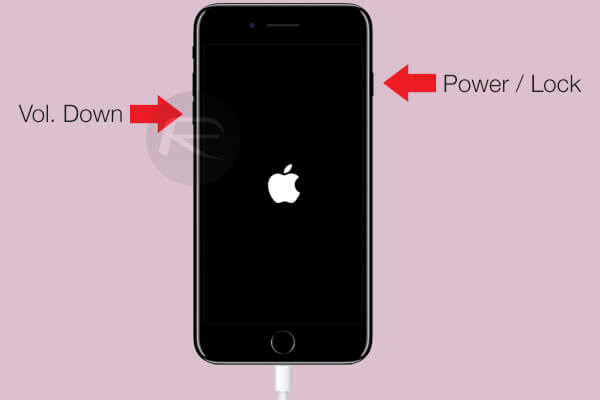
Notera: För iPhone-modeller 6S och tidigare, följ stegen nedan.
Tills återställningsläget visas på skärmen, fortsätt att trycka och hålla ned hem- och toppknapparna samtidigt i mer än 5 sekunder.
En pop-skärm kommer att följa, vilket ger dig alternativen att uppdatera eller återställa din enhet.
I det här fallet väljer du Återställ.
iTunes kommer att skanna och ladda ner programvaran som är kompatibel med din enhet. Processen kan ta cirka 15 minuter att slutföra. När det är klart avslutar iPhone automatiskt återställningsläget. Upprepa sedan metod 2 och 3. Vänta tills processen är klar och ställ sedan in enheten.
Vilken är den bästa delen?
En annan metod för hur man låser upp inaktiverad iPhone är att använda Fonedog Toolkit - iOS-systemåterställning för att fixa Inaktivera iPhone. Det rekommenderas starkt av betrodda användare på grund av dess effektivitet och effektivitet. Många använder detta verktyg för att fixa sina iPhone-problem och får ett tillfredsställande resultat. För att veta hur du använder den här enheten, följ guiden nedan.
Eller så kan du ladda ner gratisversionen för att försöka för att låsa upp inaktivera iPhone.
Gratis nedladdning Gratis nedladdning
Först och främst måste du ladda ner mjukvaran från vår webbplats som har cirka 30 MB. Installera programvaran på din dator och starta den. Anslut enheten till datorn och välj iOS System Recovery
När programmet har startat, anslut din iPhone-enhet till datorn och välj iOS System Recovery från programmets gränssnitt.
Detta leder dig till ett annat gränssnitt som ger dig möjlighet att skanna enheten för att ladda ner den senaste firmware som är kompatibel med din enhet. Tryck bara på Start.
När skanningen är klar kommer programmet att visa dig den kompatibla firmware att ladda ner. Tryck bara på Ladda ner och vänta på att den ska laddas ned innan du gör något.
Du kanske också gillar:
iPad är inaktiverad, hur kan vi fixa det
Programmet kommer sedan att påbörja reparationen av ditt iOS-system för att lösa problemet med inaktiverad iPhone.
När det är gjort, kommer ett meddelande att dyka upp som säger att reparationen är klar, sedan startar enheten om automatiskt.
Från och med nu kommer du att kunna öppna din enhet utan att behöva ett lösenord.
Ett proffs video- här för dig att lösa inaktivera iPhone, så varför inte prova genom att klicka på den här videon för att hitta det bästa sättet att fixa inaktivera iPhone.
Sammanfattningsvis, även om dessa metoder är för lätta att följa, glöm aldrig din telefons lösenord. Du kan bara skriva det var som helst eller spara det var som helst för att vara säker och undvika att gå igenom samma processer om och om igen.
Hur som helst, du kan alltid hänvisa till det här inlägget om det finns andra problem som du för närvarande stöter på med din telefon. Det mest användbara verktyget för det är vår Fonedog Toolkit – iOS System Recovery så se till att ha det på din dator.
Lämna en kommentar
Kommentar
iOS-systemåterställning
Reparera olika iOS-systemfel tillbaka till normal status.
Gratis nedladdning Gratis nedladdningHeta artiklar
/
INTRESSANTTRÅKIG
/
ENKELSVÅR
Tack! Här är dina val:
Utmärkt
Betyg: 4.6 / 5 (baserat på 108 betyg)